Como digitalizar um código QR de um iPhone ou Android
Links de dispositivos
Os códigos QR ajudam os usuários a acessar informações instantâneas por meio de dispositivos móveis. Eles são usados em todos os lugares para fornecer essas informações de maneira eficiente em termos de tempo. Você pode digitalizá-los em um piscar de olhos com a câmera do seu smartphone. Aqui está um guia rápido caso você não saiba como escanear um código QR no seu iPhone ou dispositivo Android.
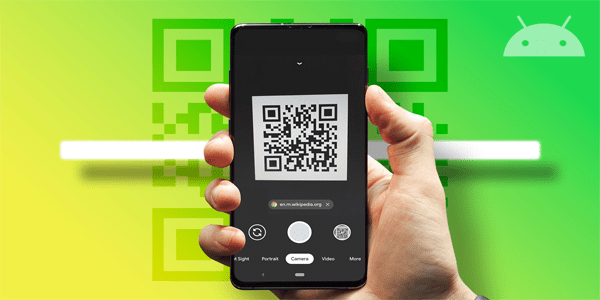
Como digitalizar um código QR com o aplicativo de câmera integrado
Como os códigos QR se tornaram padrão, muitos telefones celulares são projetados para escaneá-los. Na maioria dos casos, você pode escanear códigos QR com um Android ou iPhone automaticamente ao abrir o aplicativo da câmera.
Digitalizar um código QR do Android
O Android é um dos sistemas operacionais mais comuns sistemas para telefones celulares. Muitos modelos de smartphones que usam Android possuem um scanner de código QR integrado, que você pode acessar facilmente pelo aplicativo da câmera. Idealmente, o scanner deve fazer seu trabalho automaticamente e reconhecer o código assim que você apontar sua câmera para ele. Ele deve então ligar o scanner e permitir que você acesse os dados contidos no código.
Veja como escanear um código QR usando o aplicativo de câmera no seu telefone Android:
Abra o aplicativo de câmera padrão no seu iPhone ou telefone Android.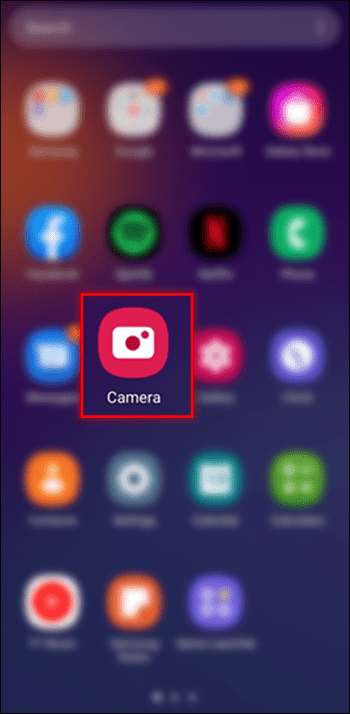 Aponte sua câmera para o código QR e enquadre-o para caber perfeitamente. Se o código for facilmente escaneável, um URL aparecerá na parte inferior da janela.
Aponte sua câmera para o código QR e enquadre-o para caber perfeitamente. Se o código for facilmente escaneável, um URL aparecerá na parte inferior da janela. Toque no link para acessar os dados do código ou acionar a ação do código.
Toque no link para acessar os dados do código ou acionar a ação do código.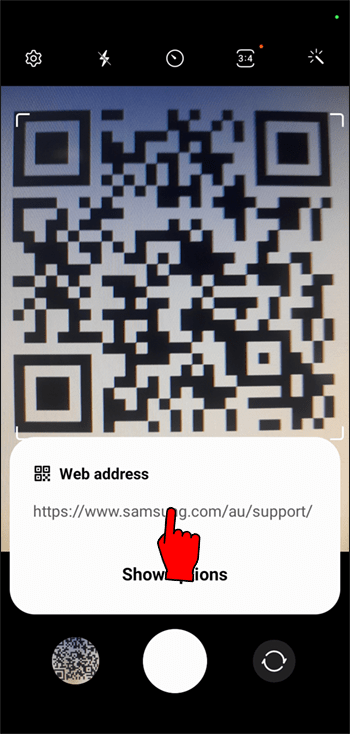
Em alguns modelos, a caixa de diálogo com o link aparecerá na parte superior da tela.
Se o seu telefone Android não ler códigos QR automaticamente ly
As etapas mencionadas anteriormente serão bem-sucedidas se o código funcionar bem e sua câmera tiver um scanner de código QR nativo. Se sua câmera não reconhecer o código imediatamente, tente o seguinte:
Feche o aplicativo da câmera e abra-o novamente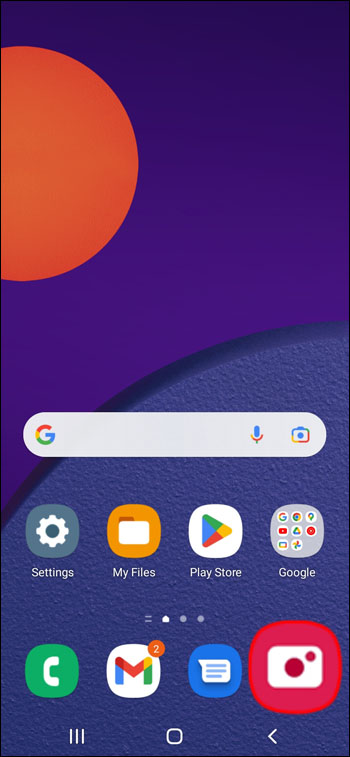 Certifique-se de que o código se encaixa no quadro e não está muito longe do bordas do quadro
Certifique-se de que o código se encaixa no quadro e não está muito longe do bordas do quadro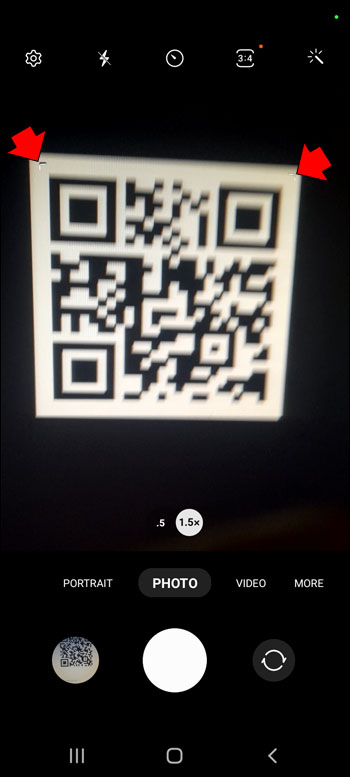 Certifique-se de que a lente da câmera não esteja muito próxima do códigoMova a lente da câmera até que o scanner capture o código corretamente
Certifique-se de que a lente da câmera não esteja muito próxima do códigoMova a lente da câmera até que o scanner capture o código corretamente
Como alternativa, verifique se o modelo do seu telefone Android está equipado para digitalização QR se não reconhecer o código automaticamente. Há uma maneira rápida de testar isso, e descreveremos as etapas abaixo.
A primeira coisa que você deve fazer é tentar digitalizar o código QR segurando o telefone o mais firmemente possível por três a quatro segundos. Se a opção de digitalização estiver ativada, a janela pop-up com os dados do código aparecerá.
Se nada acontecer, a digitalização de QR será desativada em seu telefone. Para ativá-lo, faça o seguinte:
Vá para”Configurações.”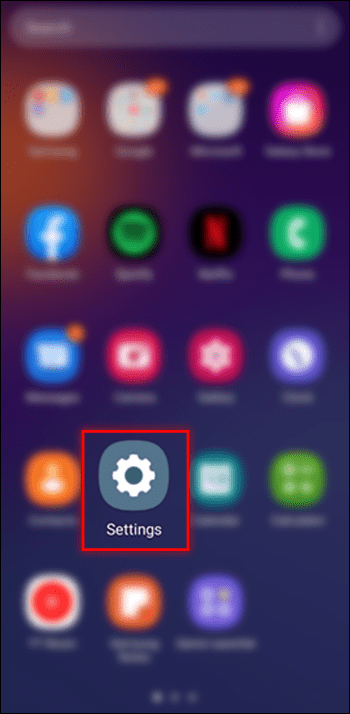 Selecione”Aplicativos do sistema.”
Selecione”Aplicativos do sistema.”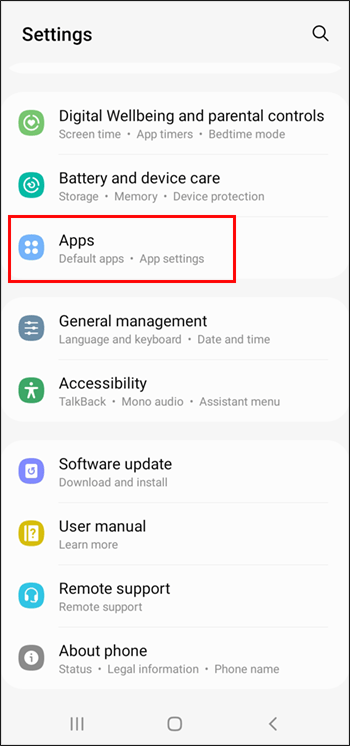 Selecione”Câmera.”
Selecione”Câmera.”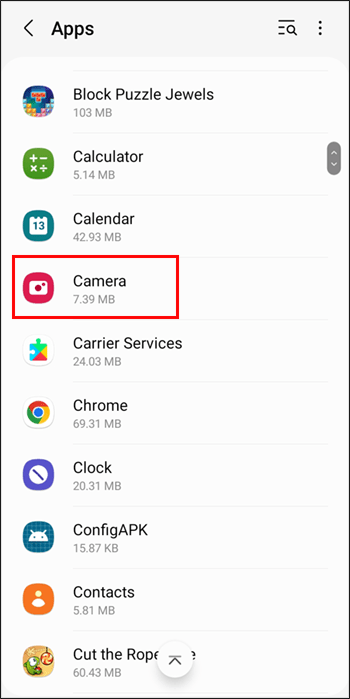 Alterne para ativar”Verificar códigos QR.”
Alterne para ativar”Verificar códigos QR.”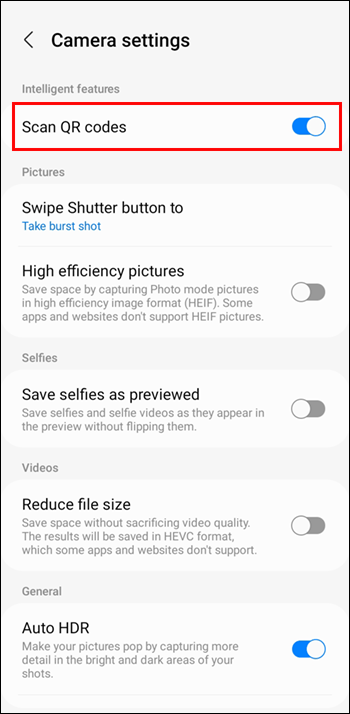
Se sua câmera não tiver essas configurações, seu telefone infelizmente não é compatível com o scanner QR nativo. No entanto, ainda há uma correção para esse problema: baixar aplicativos de terceiros.
Verificar códigos QR de um iPhone
Dispositivos iOS, como iPhones ou iPads, têm um código QR integrado leitor em seu aplicativo de câmera e não exigem o uso de aplicativos de terceiros para escanear códigos. A Apple introduziu o suporte a QR em 2017 e hoje todos os dispositivos Apple com iOS 11 ou posterior podem digitalizar qualquer código QR sem problemas.
Veja como digitalizar códigos QR usando um iPhone:
Abra o aplicativo básico de câmera. O Google Lens é um aplicativo que permite acessar informações sobre qualquer coisa ao seu redor usando a lente da câmera. É uma tecnologia baseada em aprendizado de máquina que permite detectar determinados objetos. O Google Lens conecta os dados com o Google Assistant. Você pode usar o Google Lens se não conseguir digitalizar o código QR com seu Android ou iPhone por qualquer motivo. O Google possui uma tecnologia de reconhecimento de imagem sólida que permite digitalizar códigos QR com mais precisão do que a câmera principal. A digitalização do código QR com o Google Lens também oferece mais opções para acessar os dados do código. Você pode baixar o aplicativo Google Lens gratuitamente na Play Store. Veja como digitalizar um código QR usando o Google Lens: Abra o aplicativo Google Lens. Os códigos QR são uma das grandes tendências de comunicação digital no momento. Eles também são práticos. Tudo o que você precisa fazer para acessar as informações é apontar seu telefone para o código relevante. Um scanner de código QR em seu dispositivo móvel pode facilitar a recuperação rápida de informações. Muitos aplicativos de terceiros no mercado de aplicativos oferecem recursos semelhantes ou mais abrangentes. Escolha o que funciona melhor para você e aproveite as informações que, de outra forma, não estariam imediatamente acessíveis. Você usa uma câmera clássica ou aplicativo semelhante ao digitalizar códigos QR? Informe-nos na seção de comentários abaixo. Isenção de responsabilidade: Algumas páginas deste site podem incluir um link de afiliado. Isso não afeta nosso editorial de forma alguma.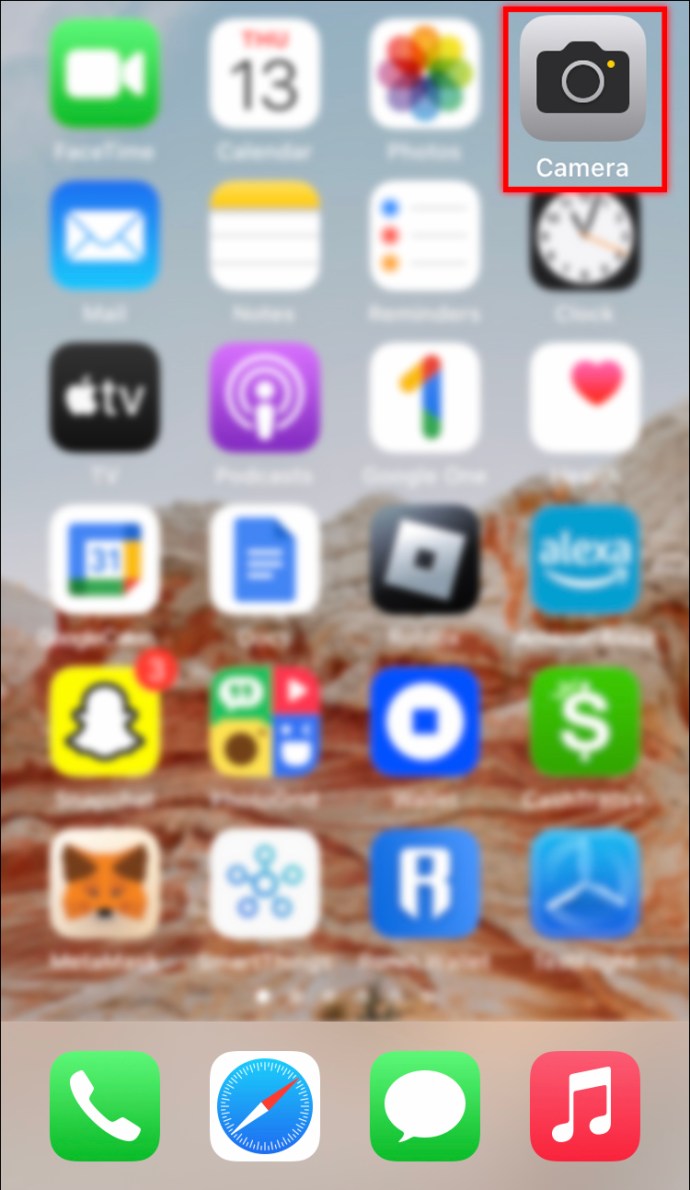 Vá para o modo”Foto”e certifique-se de defini-lo como uma lente voltada para trás.
Vá para o modo”Foto”e certifique-se de defini-lo como uma lente voltada para trás.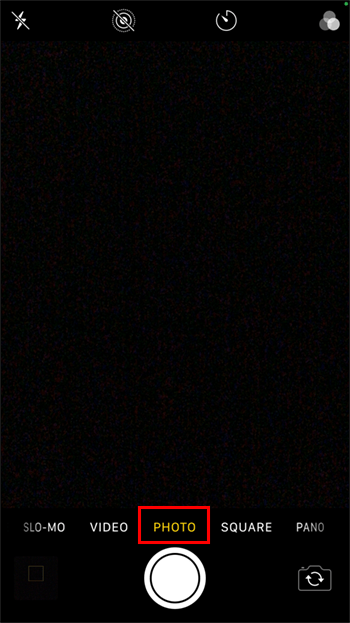 Enquadre o código QR. Segure o telefone com firmeza por alguns momentos até que esteja focado.
Enquadre o código QR. Segure o telefone com firmeza por alguns momentos até que esteja focado. Toque na notificação que aparece e acesse os dados que o código contém.
Toque na notificação que aparece e acesse os dados que o código contém.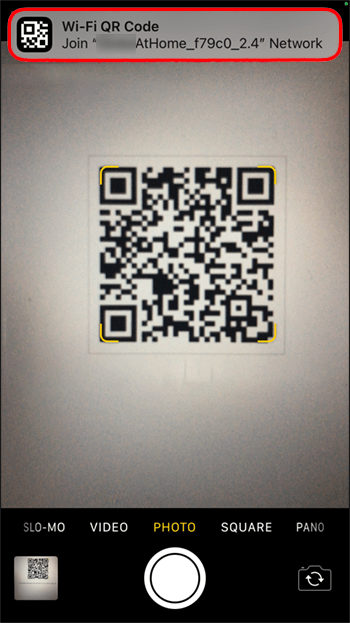
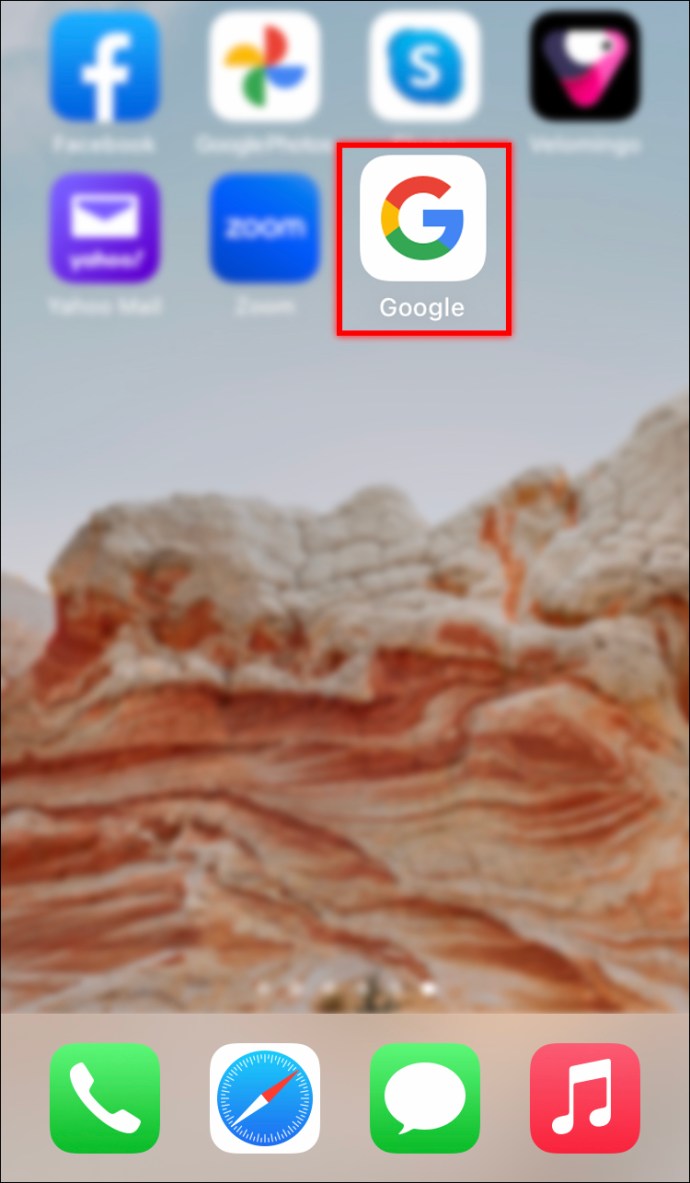 Vá para o modo”Pesquisar”.
Vá para o modo”Pesquisar”.
Enquadre o código QR que deseja digitalizar e segure o telefone por alguns segundos. Certifique-se de que o código esteja centralizado no quadro e focado. Uma notificação será exibida. Toque na janela de diálogo para acesse os dados ou abra o link.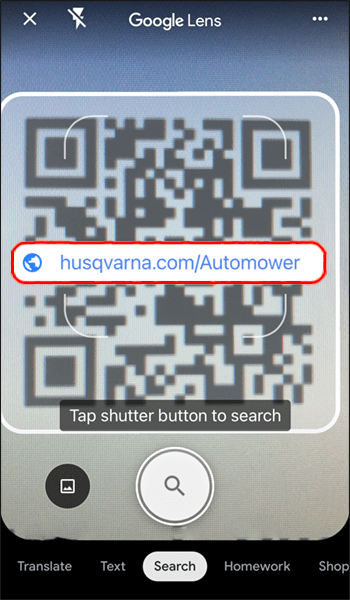
Digitalizar mais
Enviar para alguém
Dispositivo ausente

